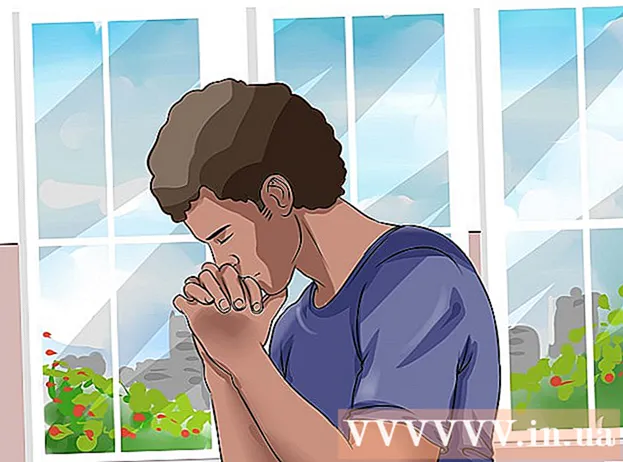مؤلف:
Bobbie Johnson
تاريخ الخلق:
10 أبريل 2021
تاريخ التحديث:
1 تموز 2024
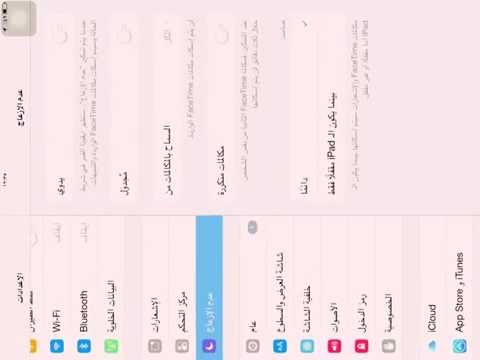
المحتوى
ستوضح لك هذه المقالة كيفية قفل دوران الشاشة على iPad (عند تدوير الجهاز). في معظم أجهزة iPad ، يجب تحديد خيار القفل من مركز التحكم ، الذي يفتح أسفل الشاشة ، بينما تحتوي أجهزة iPad القديمة على مفتاح تبديل يمكنك استخدامه لقفل اتجاه الشاشة.
خطوات
طريقة 1 من 2: استخدام مركز التحكم
 1 تأكد من أنك على الشاشة الرئيسية. للقيام بذلك ، اضغط على زر الصفحة الرئيسية (الزر الدائري الموجود أسفل شاشة iPad). بهذه الطريقة يمكنك تدوير شاشة iPad دون القلق بشأن إعدادات التطبيق التي تعترض طريقك.
1 تأكد من أنك على الشاشة الرئيسية. للقيام بذلك ، اضغط على زر الصفحة الرئيسية (الزر الدائري الموجود أسفل شاشة iPad). بهذه الطريقة يمكنك تدوير شاشة iPad دون القلق بشأن إعدادات التطبيق التي تعترض طريقك.  2 تدوير باد. قم بتدوير الجهاز اللوحي بحيث تكون الشاشة في الاتجاه المطلوب.
2 تدوير باد. قم بتدوير الجهاز اللوحي بحيث تكون الشاشة في الاتجاه المطلوب. - هناك اتجاهان للشاشة: عمودي (رأسي) وأفقي (أفقي).
- الاتجاه الأفقي مناسب لمشاهدة مقاطع الفيديو في وضع ملء الشاشة أو الكتابة ، بينما يكون الاتجاه الرأسي مناسبًا لقراءة المقالات أو تصفح مواقع الويب.
 3 اسحب لأعلى من أسفل الشاشة. ضع إصبعك على الجزء السفلي من الشاشة واسحب لأعلى. تظهر عدة رموز في الجزء السفلي من الشاشة.
3 اسحب لأعلى من أسفل الشاشة. ضع إصبعك على الجزء السفلي من الشاشة واسحب لأعلى. تظهر عدة رموز في الجزء السفلي من الشاشة. - قد تحتاج إلى القيام بذلك عدة مرات قبل فتح مركز التحكم.
 4 انقر على أيقونة "بلوك". توجد أيقونة القفل بالأبيض والأسود بسهم مستدير على الجانب الأيمن من الشاشة. إذا قمت بالنقر فوق هذا الرمز ، يتحول القفل إلى اللون الأحمر - وهذا يعني أن الشاشة مقفلة (أي لن يتم تدويرها).
4 انقر على أيقونة "بلوك". توجد أيقونة القفل بالأبيض والأسود بسهم مستدير على الجانب الأيمن من الشاشة. إذا قمت بالنقر فوق هذا الرمز ، يتحول القفل إلى اللون الأحمر - وهذا يعني أن الشاشة مقفلة (أي لن يتم تدويرها).  5 اضغط على زر الصفحة الرئيسية. سيتم إغلاق مركز التحكم. لن يتم تدوير شاشة iPad بعد الآن.
5 اضغط على زر الصفحة الرئيسية. سيتم إغلاق مركز التحكم. لن يتم تدوير شاشة iPad بعد الآن. - لتنشيط دوران الشاشة ، افتح مركز التحكم واضغط على أيقونة القفل باللونين الأحمر والأبيض.
- بعض التطبيقات لا تدعم دوران الشاشة ؛ على سبيل المثال ، يحتاج Minecraft PE إلى اتجاه أفقي ، بينما يحتاج Instagram إلى اتجاه عمودي.
الطريقة 2 من 2: استخدام المفتاح الجانبي
 1 تأكد من أن جهاز iPad الخاص بك يحتوي على مفتاح جانبي. تحتوي بعض أجهزة iPad القديمة على مفتاح جانبي. إذا قمت بتدوير iPad عموديًا (بحيث يكون زر الصفحة الرئيسية في الأسفل) ، فيجب أن يكون هناك مفتاح تبديل في الجانب الأيسر العلوي من جهاز iPad.
1 تأكد من أن جهاز iPad الخاص بك يحتوي على مفتاح جانبي. تحتوي بعض أجهزة iPad القديمة على مفتاح جانبي. إذا قمت بتدوير iPad عموديًا (بحيث يكون زر الصفحة الرئيسية في الأسفل) ، فيجب أن يكون هناك مفتاح تبديل في الجانب الأيسر العلوي من جهاز iPad. - إذا لم يكن هناك مفتاح ، فاستخدم مركز التحكم.
 2 بدء تشغيل تطبيق الإعدادات
2 بدء تشغيل تطبيق الإعدادات  . انقر فوق رمز الترس الرمادي على الشاشة الرئيسية.
. انقر فوق رمز الترس الرمادي على الشاشة الرئيسية.  3 اضغط على "عام"
3 اضغط على "عام"  . يوجد على الجانب الأيسر من صفحة الإعدادات.
. يوجد على الجانب الأيسر من صفحة الإعدادات.  4 انقر فوق قفل التوجيه. ستجد هذا الخيار في منتصف الشاشة ضمن قسم "استخدام مفتاح التحويل الجانبي لـ".
4 انقر فوق قفل التوجيه. ستجد هذا الخيار في منتصف الشاشة ضمن قسم "استخدام مفتاح التحويل الجانبي لـ".  5 اضغط على زر الصفحة الرئيسية. سيتم تصغير تطبيق الإعدادات.
5 اضغط على زر الصفحة الرئيسية. سيتم تصغير تطبيق الإعدادات.  6 حرك المفتاح. حركه لأعلى لفتح اتجاه الشاشة.
6 حرك المفتاح. حركه لأعلى لفتح اتجاه الشاشة.  7 تدوير باد. قم بتدوير الجهاز اللوحي بحيث تكون الشاشة في الاتجاه المطلوب.
7 تدوير باد. قم بتدوير الجهاز اللوحي بحيث تكون الشاشة في الاتجاه المطلوب. - هناك اتجاهان للشاشة: عمودي (رأسي) وأفقي (أفقي).
- الاتجاه الأفقي مناسب لمشاهدة مقاطع الفيديو في وضع ملء الشاشة أو الكتابة ، بينما يكون الاتجاه الرأسي مناسبًا لقراءة المقالات أو تصفح مواقع الويب.
 8 حرك المفتاح. عندما يتم تدوير الشاشة حسب الحاجة ، حرك المفتاح لأسفل لقفل اتجاه الشاشة.ستظهر أيقونة قفل مغلق على الشاشة للحظة.
8 حرك المفتاح. عندما يتم تدوير الشاشة حسب الحاجة ، حرك المفتاح لأسفل لقفل اتجاه الشاشة.ستظهر أيقونة قفل مغلق على الشاشة للحظة. - لتغيير الاتجاه ، حرك المفتاح لأعلى.
- بعض التطبيقات لا تدعم دوران الشاشة ؛ على سبيل المثال ، يحتاج Minecraft PE إلى اتجاه أفقي ، بينما يحتاج Instagram إلى اتجاه عمودي.
نصائح
- إذا لم يتم حظر دوران الشاشة ، فأعد تشغيل iPad. للقيام بذلك ، اضغط مع الاستمرار على زر Sleep / Wake في الجزء العلوي من جهاز iPad ، ثم اسحب إيقاف التشغيل من اليسار إلى اليمين عند ظهور هذه الكلمة على الشاشة.
تحذيرات
- لا تدعم جميع التطبيقات تدوير الشاشة.